忙了一整天,卸了装,装了卸,终于在eclipse中配置好了maven。回头看这一天所遇到的问题,解决方案其实很简单,只是当时没有过多考虑。现在言归正传。
安装JDK
可以去官网上下载所需要的版本。http://www.oracle.com/technetwork/java/javaee/downloads/java-archive-downloads-eesdk-419427.html
我下载的是jdk1.7版本的,安装到了D:\Java\jdk1.7.0_67路径下。
接下来是配置环境变量,右键我的电脑(或计算机)—>高级系统设置—>环境变量,在系统变量框中新建如图1:
图1
并将%JAVA_HOME%\bin; 加入到变量名为path的系统变量中。
在命令提示符中(win + R 在弹出的运行框中输入cmd调出命令提示符)输入java -version,若出现类似图2中信息,则说明JDK配置成功。
图2
安装Eclipse
同样,去官网下载并安装好。http://www.eclipse.org/downloads/
安装Maven
去官网下载并安装好。http://maven.apache.org/download.cgi
这里要注意一下,选择maven的版本的时候,要留意一下该版本对JDK的要求。
我安装的路径为D:\Maven\apache-maven-3.3.3,在配置环境变量中要和JDK一样,尽量新建一个M2_HOME变量,路径为D:\Maven\apache-maven-3.3.3,如图3。
图3
并在path变量中添加 %M2_HOME%\bin;
在命令提示符中输入mvn -v 若出现类似图4的信息,则说明maven在本地配置成功。
图4
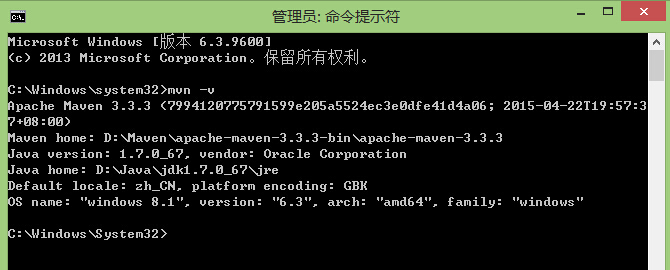
配置maven本地仓库
由于maven默认的本地仓库是在当前用户/.m2/prository文件中,和系统在一个硬盘中。为了不占系统所占的硬盘空间,我们可以将这个本地仓库搬到其他硬盘。我们在maven的安装目录下找到settings.xml文件,我的路径在D:\Maven\apache-maven-3.3.3\conf\settings.xml。打开该文件,并加一句D:\Server\m2\repository,可以把注释删除。D:\Server\m2\repository这个是maven本地仓库的新地址(要手动创建好文件夹)。如图5.
图5
将修改后的settings.xml拷贝一份,放到D:\Server\m2下。
在Eclipse中配置Maven
在eclipse中,window—>Preferences中,如果右边有Maven,说明是系统自带Maven。在eclipse的新版本中,直接使用自带的Maven就可以。
在Maven—>Installations中add添加本地maven的地址。
我的maven的路径为D:\Maven\apache-maven-3.3.3。如图6。
图6
然后点Finish后,再点击Apply。接下来再Maven—>User Settings中修改本地仓库的路径。如图7。
图7
然后点击Apply,再点OK。
至此eclipse中配置maven基本完成。在这里要注意的一点是,Window—>Preferences中,
Java—>Installed JREs中,选edit,进行jre的配置。如图8。
图8








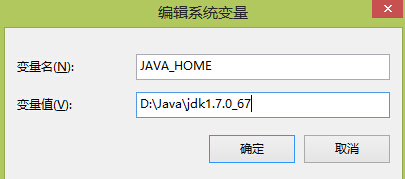
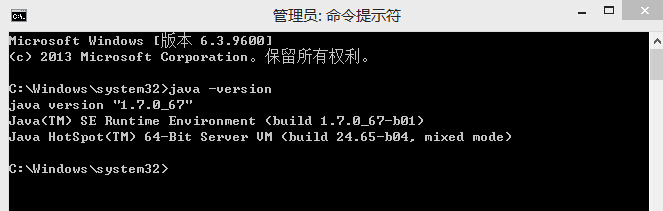
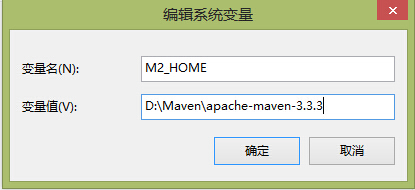

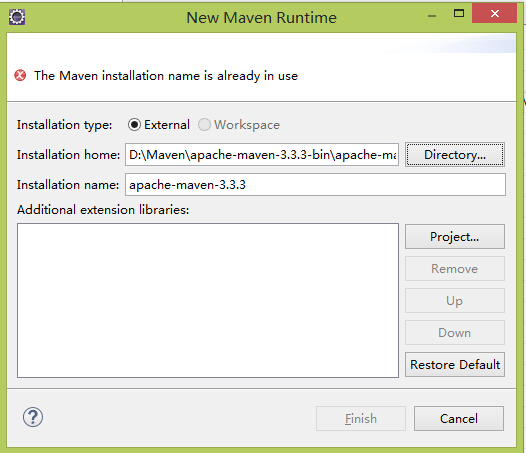
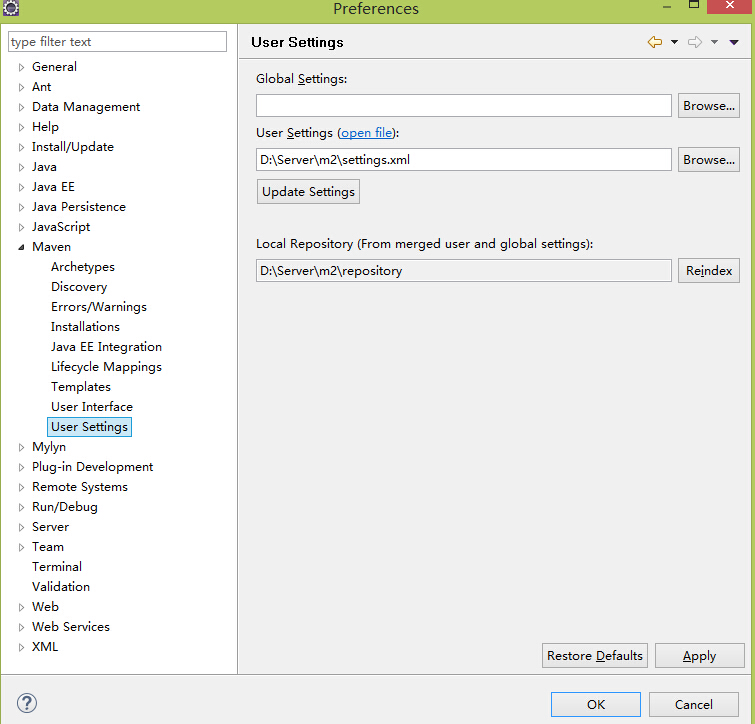
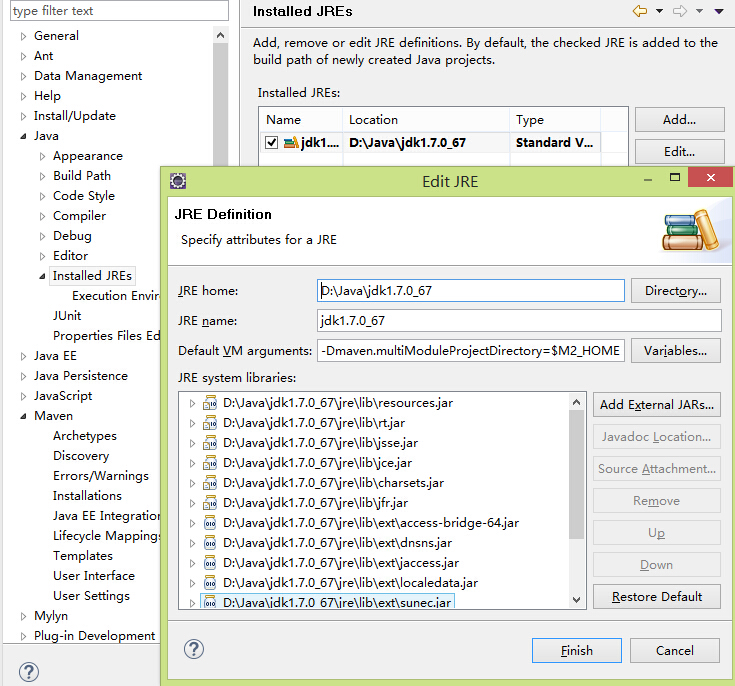














 3万+
3万+

 被折叠的 条评论
为什么被折叠?
被折叠的 条评论
为什么被折叠?








